canvas@Bitmap
1、首先说一下canvas类:
这种方式根据环境还分为两种:一种就是使用普通View的canvas画图,还有一种就是使用专门的SurfaceView的canvas来画图。两种的主要是区别就是可以在SurfaceView中定义一个专门的线程来完成画图工作,应用程序不需要等待View的刷图,提高性能。前面一种适合处理量比较小,帧率比较小的动画,比如说象棋游戏之类的;而后一种主要用在游戏,高品质动画方面的画图。
下面是Canvas类常用的方法:
drawRect(RectF rect, Paint paint) //绘制区域,参数一为RectF一个区域
drawPath(Path path, Paint paint) //绘制一个路径,参数一为Path路径对象
drawBitmap(Bitmap bitmap, Rect src, Rect dst, Paint paint) //贴图,参数一就是我们常规的Bitmap对象,参数二是源区域(这里是bitmap),参数三是目标区域(应该在canvas的位置和大小),参数四是Paint画刷对象,因为用到了缩放和拉伸的可能,当原始Rect不等于目标Rect时性能将会有大幅损失。
drawLine(float startX, float startY, float stopX, float stopY, Paintpaint) //画线,参数一起始点的x轴位置,参数二起始点的y轴位置,参数三终点的x轴水平位置,参数四y轴垂直位置,最后一个参数为Paint 画刷对象。
drawPoint(float x, float y, Paint paint) //画点,参数一水平x轴,参数二垂直y轴,第三个参数为Paint对象。
drawText(String text, float x, floaty, Paint paint) //渲染文本,Canvas类除了上面的还可以描绘文字,参数一是String类型的文本,参数二x轴,参数三y轴,参数四是Paint对象。
drawOval(RectF oval, Paint paint)//画椭圆,参数一是扫描区域,参数二为paint对象;
drawCircle(float cx, float cy, float radius,Paint paint)// 绘制圆,参数一是中心点的x轴,参数二是中心点的y轴,参数三是半径,参数四是paint对象;
drawArc(RectF oval, float startAngle, float sweepAngle, boolean useCenter, Paint paint)//画弧,
参数一是RectF对象,一个矩形区域椭圆形的界限用于定义在形状、大小、电弧,参数二是起始角(度)在电弧的开始,
参数三扫描角(度)开始顺时针测量的,参数四是如果这是真的话,包括椭圆中心的电弧,并关闭它,如果它是假这将是一个弧线,参数五是Paint对象;
还要理解一个paint类:
paint类拥有风格和颜色信息如何绘制几何学,文本和位图。
Paint 代表了Canvas上的画笔、画刷、颜料等等;
Paint类常用方法:
setARGB(int a, int r, int g, int b) // 设置 Paint对象颜色,参数一为alpha透明值
setAlpha(int a) // 设置alpha不透明度,范围为0~255
setAntiAlias(boolean aa) // 是否抗锯齿
setColor(int color) // 设置颜色,这里Android内部定义的有Color类包含了一些常见颜色定义
setTextScaleX(float scaleX) // 设置文本缩放倍数,1.0f为原始
setTextSize(float textSize) // 设置字体大小
setUnderlineText(booleanunderlineText) // 设置下划线
2、直接看案例
看一下效果图:
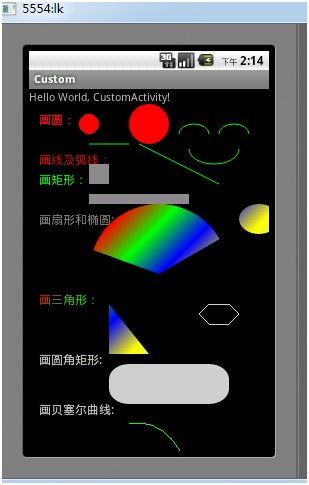
在此案例中我们用到的是自定义view类;
CustomActivity.java
- package lk.n;
- import android.app.Activity;
- import android.os.Bundle;
- import android.widget.LinearLayout;
- public class CustomActivity extends Activity {
- /** Called when the activity is first created. */
- @Override
- public void onCreate(Bundle savedInstanceState) {
- super.onCreate(savedInstanceState);
- setContentView(R.layout.main);
- init();
- }
- private void init() {
- // TODO Auto-generated method stub
- LinearLayout layout=(LinearLayout) findViewById(R.id.root);
- final DrawView view=new DrawView(this);
- view.setMinimumHeight(500);
- view.setMinimumWidth(300);
- //通知view组件重绘
- view.invalidate();
- layout.addView(view);
- }
- }
- 重要的类自定义View组件要重写View组件的onDraw(Canvase)方法,接下来是在该 Canvas上绘制大量的几何图形,点、直线、弧、圆、椭圆、文字、矩形、多边形、曲线、圆角矩形,等各种形状!
- DrawView.java
- package lk.n;
- import android.content.Context;
- import android.graphics.Bitmap;
- import android.graphics.BitmapFactory;
- import android.graphics.Canvas;
- import android.graphics.Color;
- import android.graphics.LinearGradient;
- import android.graphics.Paint;
- import android.graphics.Path;
- import android.graphics.RectF;
- import android.graphics.Shader;
- import android.view.View;
- public class DrawView extends View {
- public DrawView(Context context) {
- super(context);
- // TODO Auto-generated constructor stub
- }
- @Override
- protected void onDraw(Canvas canvas) {
- // TODO Auto-generated method stub
- super.onDraw(canvas);
- //创建画笔
- Paint p=new Paint();
- p.setColor(Color.RED);//设置红色
- canvas.drawText("画圆:", 10, 20, p);//画文本
- canvas.drawCircle(60, 20, 10, p);//小圆
- p.setAntiAlias(true);//设置画笔的锯齿效果
- canvas.drawCircle(120, 20, 20, p);//大圆
- canvas.drawText("画线及弧线:", 10, 60, p);
- p.setColor(Color.GREEN);// 设置绿色
- canvas.drawLine(60, 40, 100, 40, p);// 画线
- canvas.drawLine(110, 40, 190, 80, p);// 斜线
- //画笑脸弧线
- p.setStyle(Paint.Style.STROKE);//设置空心
- RectF oval1=new RectF(150,20,180,40);
- canvas.drawArc(oval1, 180, 180, false, p);//小弧形
- oval1.set(190, 20, 220, 40);
- canvas.drawArc(oval1, 180, 180, false, p);//小弧形
- oval1.set(160, 30, 210, 60);
- canvas.drawArc(oval1, 0, 180, false, p);//小弧形
- canvas.drawText("画矩形:", 10, 80, p);
- p.setColor(Color.GRAY);// 设置灰色
- p.setStyle(Paint.Style.FILL);//设置填满
- canvas.drawRect(60, 60, 80, 80, p);// 正方形
- canvas.drawRect(60, 90, 160, 100, p);// 长方形
- canvas.drawText("画扇形和椭圆:", 10, 120, p);
- Shader mShader = new LinearGradient(0, 0, 100, 100,
- new int[] { Color.RED, Color.GREEN, Color.BLUE, Color.YELLOW,
- Color.LTGRAY }, null, Shader.TileMode.REPEAT); // 一个材质,打造出一个线性梯度沿著一条线。
- p.setShader(mShader);
- // p.setColor(Color.BLUE);
- RectF oval2 = new RectF(60, 100, 200, 240);// 设置个新的长方形,扫描测量
- canvas.drawArc(oval2, 200, 130, true, p);
- // 画弧,第一个参数是RectF:该类是第二个参数是角度的开始,第三个参数是多少度,第四个参数是真的时候画扇形,是假的时候画弧线
- //画椭圆,把oval改一下
- oval2.set(210,100,250,130);
- canvas.drawOval(oval2, p);
- canvas.drawText("画三角形:", 10, 200, p);
- // 绘制这个三角形,你可以绘制任意多边形
- Path path = new Path();
- path.moveTo(80, 200);// 此点为多边形的起点
- path.lineTo(120, 250);
- path.lineTo(80, 250);
- path.close(); // 使这些点构成封闭的多边形
- canvas.drawPath(path, p);
- // 你可以绘制很多任意多边形,比如下面画六连形
- p.reset();//重置
- p.setColor(Color.LTGRAY);
- p.setStyle(Paint.Style.STROKE);//设置空心
- Path path1=new Path();
- path1.moveTo(180, 200);
- path1.lineTo(200, 200);
- path1.lineTo(210, 210);
- path1.lineTo(200, 220);
- path1.lineTo(180, 220);
- path1.lineTo(170, 210);
- path1.close();//封闭
- canvas.drawPath(path1, p);
- p.setStyle(Paint.Style.FILL);//充满
- p.setColor(Color.LTGRAY);
- p.setAntiAlias(true);// 设置画笔的锯齿效果
- canvas.drawText("画圆角矩形:", 10, 260, p);
- RectF oval3 = new RectF(80, 260, 200, 300);// 设置个新的长方形
- canvas.drawRoundRect(oval3, 20, 15, p);//第二个参数是x半径,第三个参数是y半径
- //画贝塞尔曲线
- canvas.drawText("画贝塞尔曲线:", 10, 310, p);
- p.reset();
- p.setStyle(Paint.Style.STROKE);
- p.setColor(Color.GREEN);
- Path path2=new Path();
- path2.moveTo(100, 320);//设置Path的起点
- path2.quadTo(150, 310, 170, 400); //设置贝塞尔曲线的控制点坐标和终点坐标
- canvas.drawPath(path2, p);//画出贝塞尔曲线
- //画点
- p.setStyle(Paint.Style.FILL);
- canvas.drawText("画点:", 10, 390, p);
- canvas.drawPoint(60, 390, p);//画一个点
- canvas.drawPoints(new float[]{60,400,65,400,70,400}, p);//画多个点
- //画图片,就是贴图
- Bitmap bitmap = BitmapFactory.decodeResource(getResources(), R.drawable.ic_launcher);
- canvas.drawBitmap(bitmap, 250,360, p);
- }
- }




